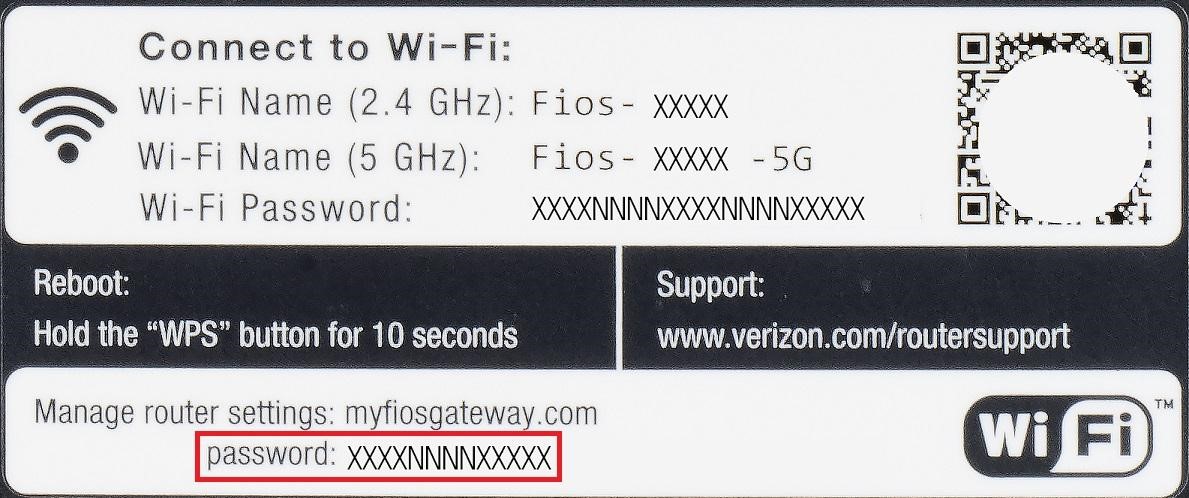a Verizon Communications fornece serviços sem fio para seus clientes, que é uma subsidiária da Verizon Communications. Portanto, se você usa os serviços sem fio da Verizon, deve saber como alterar a senha do Wi-fi da Verizon. Você pode ler este tutorial aqui para alterar a senha do Verizon wi-fi.
a Verizon fornece uma variedade de serviços sem fio para atender às necessidades de todos. Por isso, fornece serviços sem fio personalizados para ambas as casas como nós como pequenas e médias empresas.
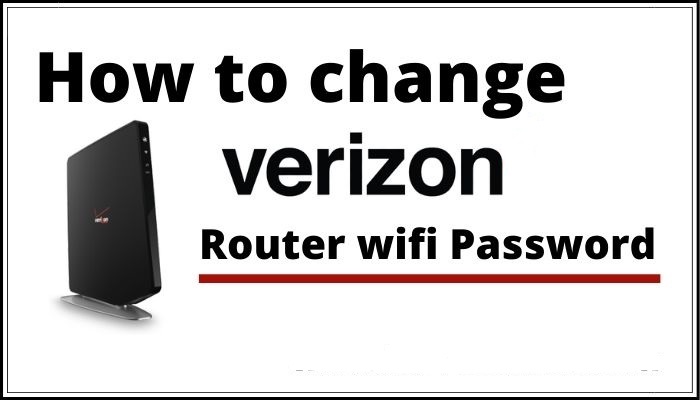
aqui vamos discutir o procedimento para alterar a senha wi-fi para ambas as redes.
como alterar a senha da Rede Sem Fio da Verizon para pequenas empresas
Nota: recomenda-se alterar a senha uma vez para que você não esteja usando o padrão de fábrica. Etapa 1: Conecte sua rede sem fio da Verizon com computador ou laptop.
Passo 2: Abra qualquer navegador, (Chrome, Safari, etc.) e na barra de endereços digite ” 192.168.1.1.”
Passo 3: agora uma mensagem pedindo nome de usuário e senha aparecerá. O nome de usuário e a senha padrão podem ser encontrados escritos em um adesivo no próprio roteador.Etapa 4: Digite o nome de usuário e a senha padrão.
Etapa 5: Depois de fazer login, vá para Configurações Sem Fio>menu de segurança. Em seguida, toque no campo “Alterar senha”.
Passo 6: Agora crie uma senha forte que você se lembrará facilmente, mas única.
aqui vamos fornecer um vídeo que explicará como alterar sua senha Sem Fio da Verizon:
como alterar a senha da Verizon para rede doméstica
a Verizon fornece uma variedade de serviços e produtos sem fio para casa. Portanto, se você possui um serviço Verizon wireless para sua casa, pode seguir as seguintes etapas para alterar sua senha de rede.
existem muitas maneiras pelas quais você pode alterar sua senha do Verizon wi-fi. Algumas das formas são:
1. Minha Verizon
2. Meu Aplicativo Fios
3. Etiqueta do roteador
aqui vamos explicar todo o processo de alteração da senha Wi-fi da Verizon home.
Alterar senha Wi-Fi usando meu Verizon
se você tem um Fios Quantum Gateway ou um Verizon Fios Advanced router, você pode ir para a Página My Verizon para fazer login na sua conta. Siga as etapas abaixo mencionadas para fazer uma alteração:
Etapa 1: na parte superior, passe o mouse sobre os serviços e clique na Internet.Etapa 2: em seguida, vá para minha Rede e clique em uma rede e selecione Gerenciar. Em seguida, insira seu novo nome ou credenciais de senha.Etapa 3: Depois de editar as credenciais, você pode clicar em Salvar para salvar as alterações.
agora sua senha da Verizon foi alterada. Se o seu acesso wi-fi estiver desativado, você precisará habilitar o acesso wi-fi no pop-up que aparecerá para que você possa gerenciar suas configurações.
alterar a senha da Verizon usando meu aplicativo Fios
se você tiver um gateway Fios Quantum ou um roteador Verizon Fios Advanced, poderá usar o aplicativo My Fios para alterar a senha do roteador. Você pode usar as seguintes etapas para alterar sua senha usando meus Fios:
Etapa 1: Vá para meu aplicativo Fios, selecione Internet > Minhas Redes
Etapa 2: em minhas redes, selecione uma rede na qual deseja fazer uma edição.Etapa 3: Digite o nome de usuário e a senha desejados.
Nota: Se o seu acesso wi-fi estiver desativado, você precisará ativá-lo clicando na opção Ativar acesso Wi-Fi privado.
altere a senha da Verizon usando manualmente / usando o rótulo do roteador
se você não tiver Fios Quantum ou Verizon Fios Advanced router, poderá alterar o nome ou a senha do Wi-Fi manualmente a partir do rótulo do roteador. Você pode seguir os passos que fornecemos a você aqui para mudar seu nome wi-fi e/ou palavra-passe:
Passo 1: Vá em seu navegador e copie e cole 192.168.1.1 na caixa de pesquisa.
Passo 2: Você irá precisar digitar seu nome de usuário e senha para entrar no seu roteador. O nome de usuário padrão é admin e a senha padrão é fornecida no rótulo do roteador.
caso você tenha alterado sua senha, mas não se lembre, você precisa redefinir seu roteador para as configurações padrão.Etapa 3: então você precisa seguir as instruções fornecidas no Guia do usuário do roteador para alterar seu nome ou senha do wi-fi.
conclusão